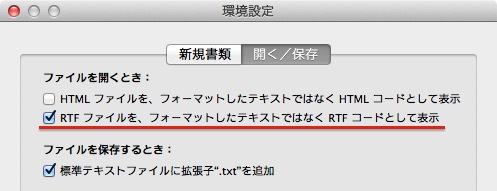テキストエディット.app でソースの一部を書き換える
以下の手順を踏むことで、RTF (リッチテキストフォーマット) ファイルをプリントする際の上下左右の余白幅を任意に指定可能です。ちなみにデフォルトでは上下左右とも 1 インチに設定されているようです。
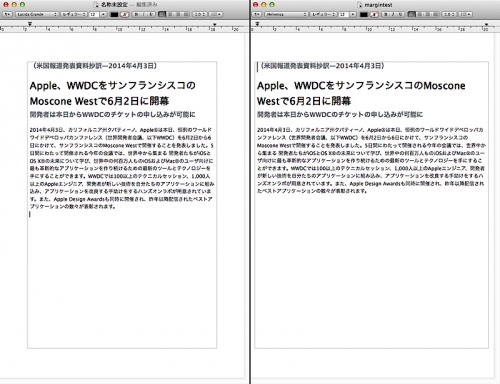
左:デフォルトのマージンは四辺とも1インチ、右:左右のマージンを0.25インチに変更した例
マージンの設定は OS X 標準のテキストエディット.app 上で行えます。
変更の手順
まず、テキストエディット.app の初期設定を変更します。変更するのは環境設定ウインドウにある "開く/保存" タブの中。既に変更済みの方はもちろんそのままで OK です。
下線の項目にチェックを入れて有効にする
次にマージンの設定をしたい RTF ファイルを開きます。上記の設定変更によりファイルは RFT コードとして表示されます。慣れていないと見慣れない文字列の羅列に戸惑うかもしれませんが気にしないでください。
表示された RTF ファイルのコード冒頭内に "margl" と "margr" という記述(下図)があるので探します。ちなみに marg がマージン (margin)、l と r はそれぞれ左と右を表しています。

赤枠で囲った部分が左右のマージン指定を司っている部分
上図では margl、margr ともに 1440 という数字が添えられていますが、これがデフォルトの指定値で 1440 は 1 インチに相当するそうです。
従って margl1440 を margl720 に書き換えると左マージンは 0.5 インチに設定されるということになります。冒頭で示した図では margl360、margr360 に書き換えたものです。
トップとボトムのマージン(通常は記載されていない)が必要な場合は margt (margin-top)、margb (margin-bottom) を書き足してください。例えば margl360\margr360\margt720\margb720 といった感じです。
書き換えたら書類を保存するだけ。
初めのうちは不安だと思うので、マージン変更を行う前に書類のバックアップ(複製)を作成してから実践してみると良いと思います。
変更結果を確認したい場合は、環境設定を開いて RTF コードの表示を OFF にしてから書類を開き、フォーマットメニューから "ページサイズで表示" を選択すれば OK です。